电脑怎么进行一键重装win7系统?你知道如何给电脑重装win7系统吗?很多用户都知道电脑遇到系统故障的时候可以用重装系统来解决,但是到底如何重装呢?下面就由小编来告诉大家到底怎么操作的吧。
注:退出所有杀毒工具才能打开韩博士,保证电脑中至少有2个分区;另外要提前备份好系统盘的重要文件,以免重装过程中格式化系统盘导致数据丢失。
相关教程:
准备工具:
韩博士装机大师
联网的电脑一台
安装步骤:
1.打开韩博士,弹出对应界面后选择开始重装进入。
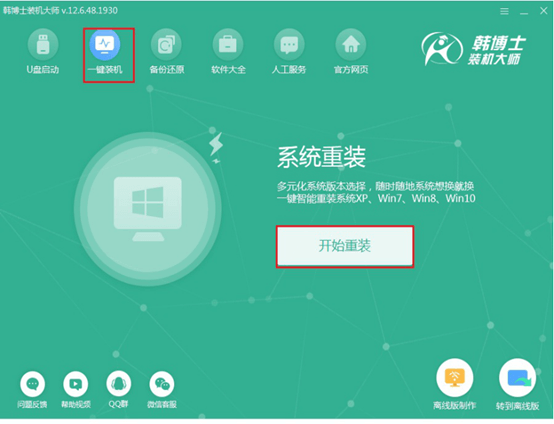
2.在打开的界面中选择合适的win7系统文件进行下载。
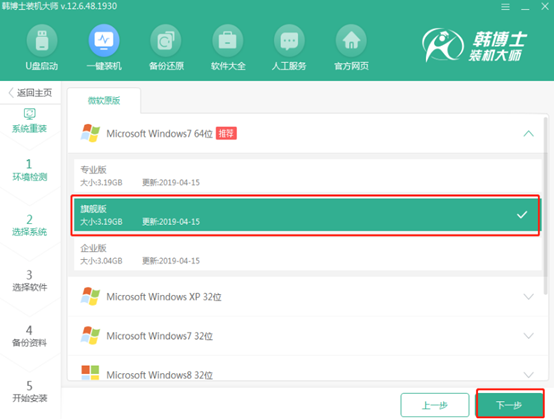
3.韩博士会自动下载文件,大家只需要耐心等待文件下载完成即可。
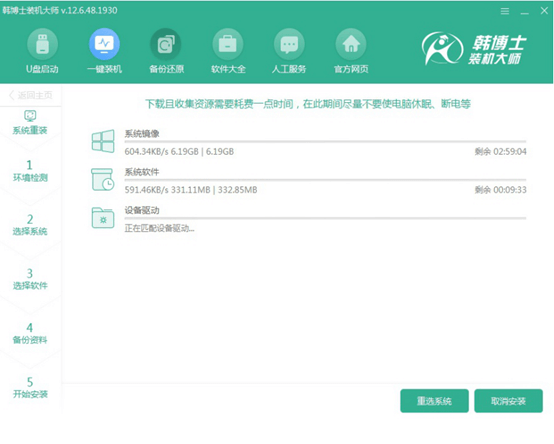
4.等韩博士部署完系统环境后开始重启电脑。
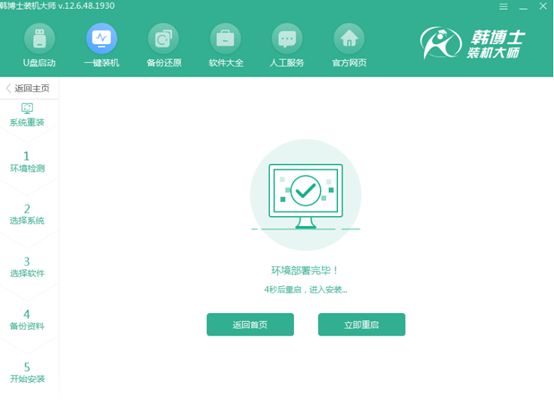
5.开始在界面中选择第二项回车进入PE系统。
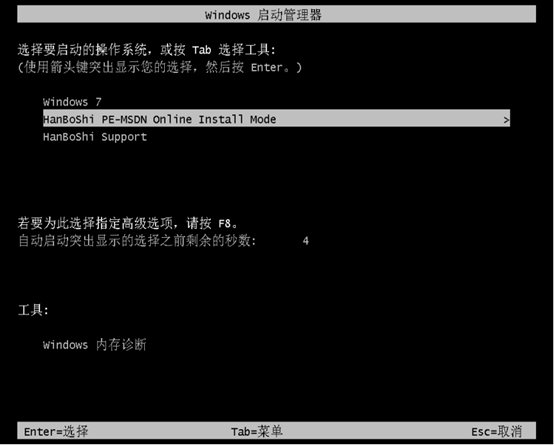
6.韩博士会自动安装win7系统,最后按照提示开始重启电脑,直接进入win7桌面。
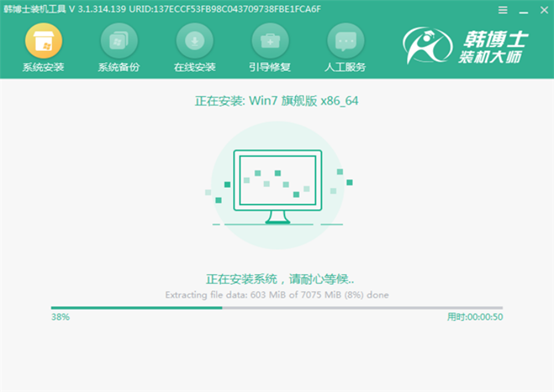
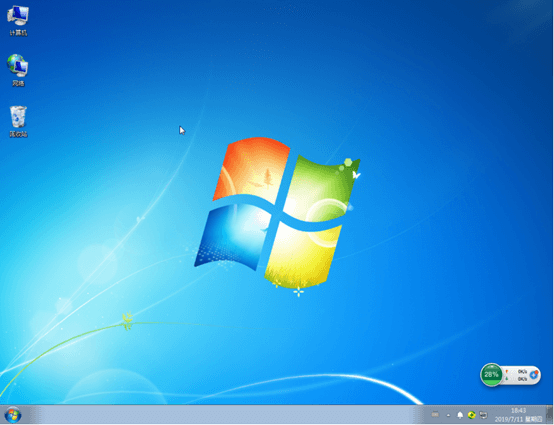
通过以上方法,电脑就成功一键重装win7系统了,现在你知道该怎么进行操作了吧。

